Jak nainstalovat Ozeki Docker kontejner
Tento článek je podrobný návod na instalaci Ozeki SMS Gateway na Ubuntu. Ozeki SMS Gateway je neuvěřitelně užitečný nástroj pro vytváření řešení pro různé úkoly odesílání SMS a automatizace. V tomto tutoriálu aktualizujeme a nainstalujeme Docker, poté načteme Ozeki image do Docker kontejneru. Po dokončení tohoto procesu můžeme spustit software. Samotný postup vyžaduje Terminal ve vašem virtuálním stroji Ubuntu a také WinSCP ve vašem skutečném počítači s Windows. Následující tutoriál obsahuje všechny kroky, které je třeba dodržet pro úspěšné nastavení Ozeki SMS Gateway v Ubuntu. Pojďme začít!
Co je Ozeki SMS Gateway
Ozeki SMS gateway má světově špičkový SMS směrovací engine. Tento směrovací engine vám umožňuje přeposílat SMS zprávy od jednoho uživatele nebo mobilního síťového připojení k jinému na základě podmínek, které definujete. Existuje velké množství podmínek, jako je předčíslí telefonního čísla, shoda textu zprávy, období služby nebo denní doba. Kromě směrování podle shody vzorů umožňuje SMS směrovací engine také upravovat textové zprávy za běhu. Můžete nahradit telefonní čísla, změnit text zprávy nebo přidat poznámku na konec zpráv.
Co je Docker
Docker je otevřená platforma pro vývoj, dodávání a spouštění aplikací. Docker vám umožňuje oddělit vaše aplikace od infrastruktury, takže můžete dodávat software rychleji. S Dockerem můžete spravovat svou infrastrukturu stejným způsobem jako své aplikace.
Co je Docker kontejner
Kontejner je standardní jednotka softwaru, která zabalí kód a všechny jeho závislosti, takže aplikace běží rychle a spolehlivě v různých výpočetních prostředích. Tento článek podrobně popisuje, jak umístit Ozeki SMS Gateway do jednoho takového kontejneru. Tento proces se provádí prostřednictvím Terminálu v Ubuntu.
Jak nainstalovat Docker na Ubuntu
Tento videonávod vám ukáže, jak nainstalovat Ozeki SMS Gateway na Ubuntu pomocí Dockeru. K dokončení těchto kroků použijte Terminal v Ubuntu. Pro úspěšnou aktualizaci a instalaci Dockeru na vašem Ubuntu stroji zadejte následující sekvenci příkazů.
sudo apt-get update sudo apt-get install apt-transport-https ca-certificates curl gnupg lsb-release
Aktualizace a instalace závislostí
Pro instalaci Dockeru na Ubuntu je nejprve nutné aktualizovat závislosti. Začněte otevřením Terminálu. Napište sudo apt-get update a stiskněte enter. Dále zadejte sudo apt-get install apt-transport-https ca-certificates curl gnupg lsb-release (Obrázek 1). Nyní je vše aktuální a můžete pokračovat.
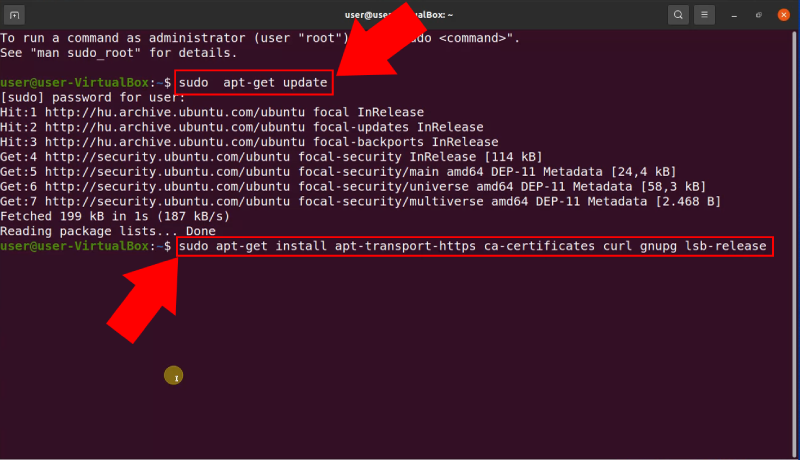
sudo curl -fsSL https://download.docker.com/linux/ubuntu/gpg | \ sudo gpg --dearmor -o /usr/share/keyrings/docker-archive-keyring.gpg
Přidání oficiálního GPG klíče Dockeru
Dalším krokem je přidání oficiálního GPG klíče Dockeru. Pro tuto akci zadejte následující příkaz (Obrázek 2).
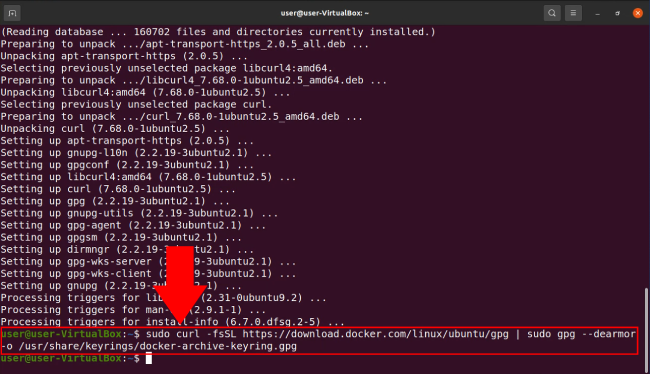
sudo echo "deb [arch=amd64 signed-by=/usr/share/keyrings/docker-archive-keyring.gpg] \ https://download.docker.com/linux/ubuntu $(lsb_release -cs) stable" | \ sudo tee /etc/apt/sources.list.d/docker.list > /dev/null
Nastavení Docker repozitáře
Dále musíte nastavit Docker repozitář. Spusťte příkaz na Obrázku 3. Nyní je Docker připraven k instalaci.
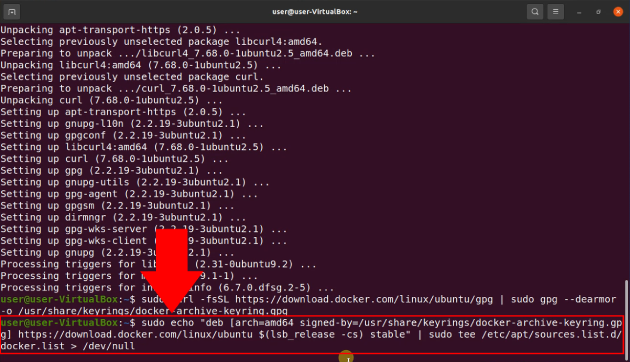
sudo apt-get update sudo apt-get install docker-ce docker-ce-cli containerd.io
Aktualizace a instalace Dockeru
Než se budete moci přihlásit do Ubuntu stroje, musíte nejprve aktualizovat a nainstalovat Docker. Pro stažení aktualizace zadejte do Terminálu sudo apt-get update (Obrázek 4). Po dokončení ji nainstalujte zadáním sudo apt-get install docker-ce docker-ce-cli containerd.io. Nyní je Docker aktuální a připraven k použití na vašem zařízení.
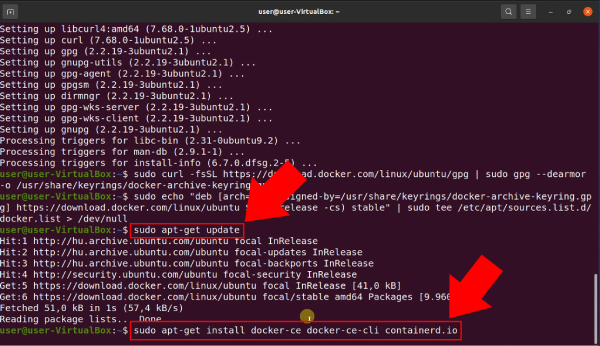
Jak nahrát Ozeki Docker kontejner na Ubuntu
Software WinSCP si můžete stáhnout zde: https://winscp.net/eng/download.php
Než budete moci nahrát soubor s obrazem, musíte se přihlásit do Ubuntu stroje pomocí WinSCP. Spusťte software WinSCP. V přihlašovacím okně zadejte IP adresu a port vašeho stroje do příslušných textových polí. Poté zadejte své uživatelské jméno a heslo do textových polí níže. Po dokončení klikněte na tlačítko Přihlásit. (Obrázek 5)
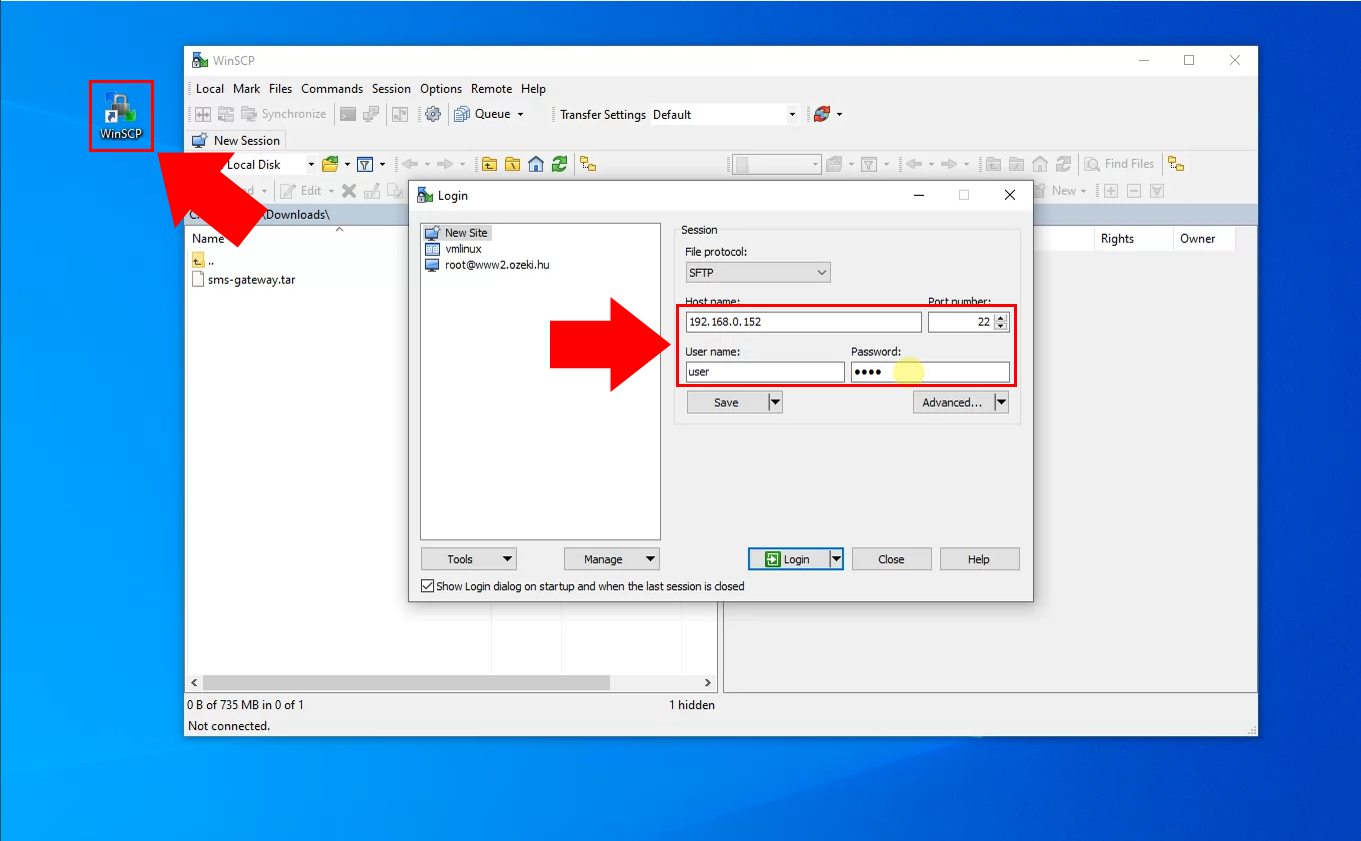
Nahrání souboru s obrazem do Ubuntu stroje
Po úspěšném přihlášení můžete nyní nahrát soubor s obrazem Ozeki SMS Gateway do Ubuntu stroje. Přetáhněte soubor sms-gateway.tar z vašeho lokálního disku do adresáře na stroji (Obrázek 6).
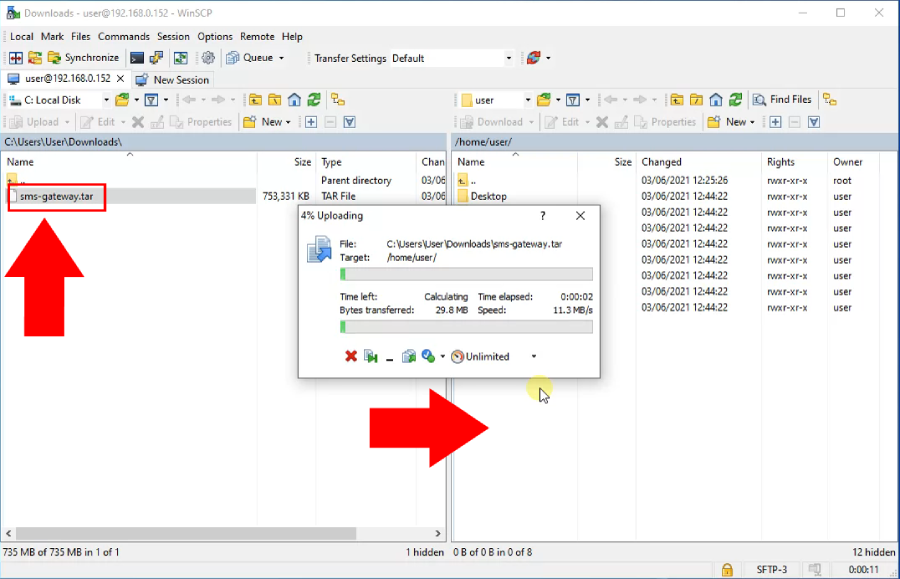
Soubor byl nahrán
Pro ověření, že byl soubor nahrán, přepněte zpět do Terminálu v Ubuntu. Zadejte příkaz ls -la a prohlédněte si výsledky (Obrázek 7). Pokud mezi výsledky najdete soubor sms-gateway.tar, byl úspěšně nahrán.
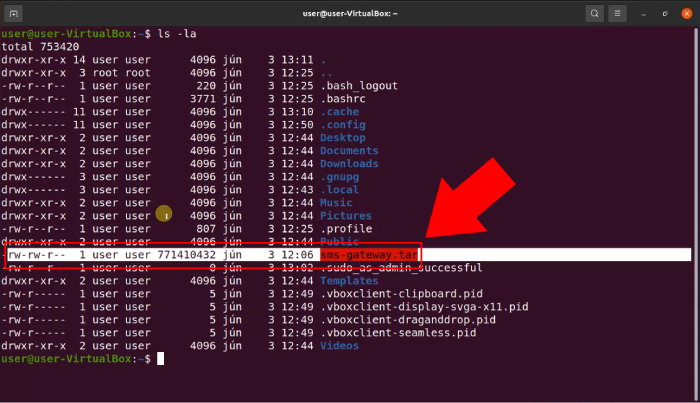
Jak nainstalovat Ozeki Docker kontejner na Ubuntu
sudo docker images sudo docker load < sms-gateway.tar
Výpis Docker obrazů a načtení Ozeki obrazu do Dockeru
Dalším krokem je výpis Docker obrazů a načtení souboru s obrazem Ozeki SMS Gateway do Dockeru. Nejprve zadejte do Terminálu sudo docker images (Obrázek 8). Tím získáte seznam Docker obrazů. Poté zadejte sudo docker load < sms-gateway.tar. Tento příkaz načte Ozeki obraz do Dockeru.
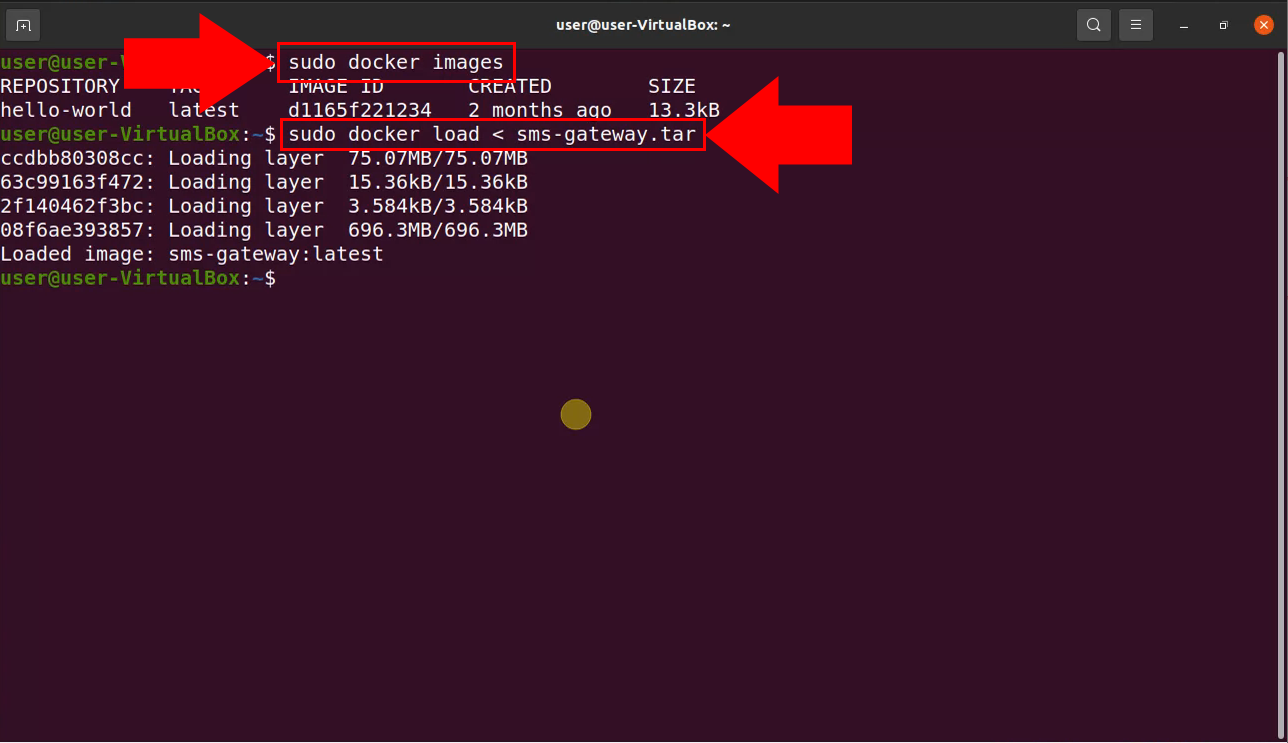
sudo docker images
Obraz se objevil v seznamu Docker obrazů
Po načtení Ozeki obrazu do Dockeru můžete ověřit, že proces byl úspěšně dokončen. Pokud nyní znovu zadáte příkaz sudo docker images, v výsledcích se objeví sms-gateway (Obrázek 9).
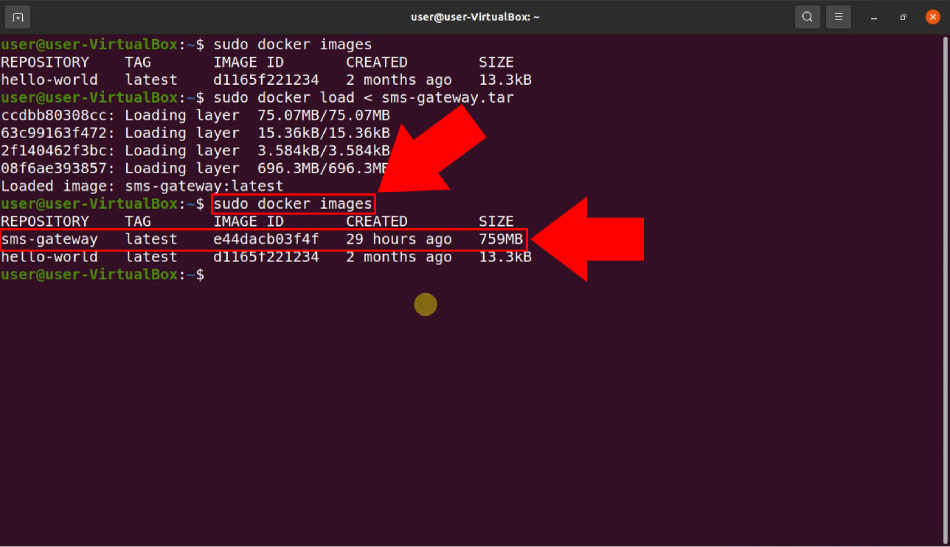
sudo docker run -ti -p 9615:9515 -p 9616:9516 sms-gateway \ mono /usr/lib/ozeki/BaseSystem/v1.0.0/Ozeki_Starter.exe /run
Spuštění Ozeki kontejneru
S obrazem načteným do Dockeru můžete nyní spustit Ozeki SMS gateway. Zadejte následující příkaz na Obrázku 10 pro spuštění programu.
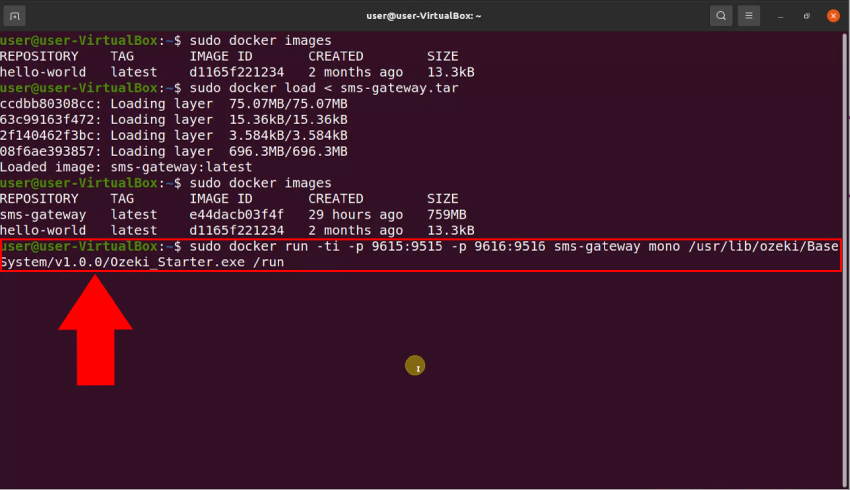
Ozeki SMS Gateway byl spuštěn
Vidíte, že Ozeki SMS Gateway byl nyní spuštěn. Otevřete jej zadáním adresy localhost:9615 do adresního řádku vašeho prohlížeče (Obrázek 11).
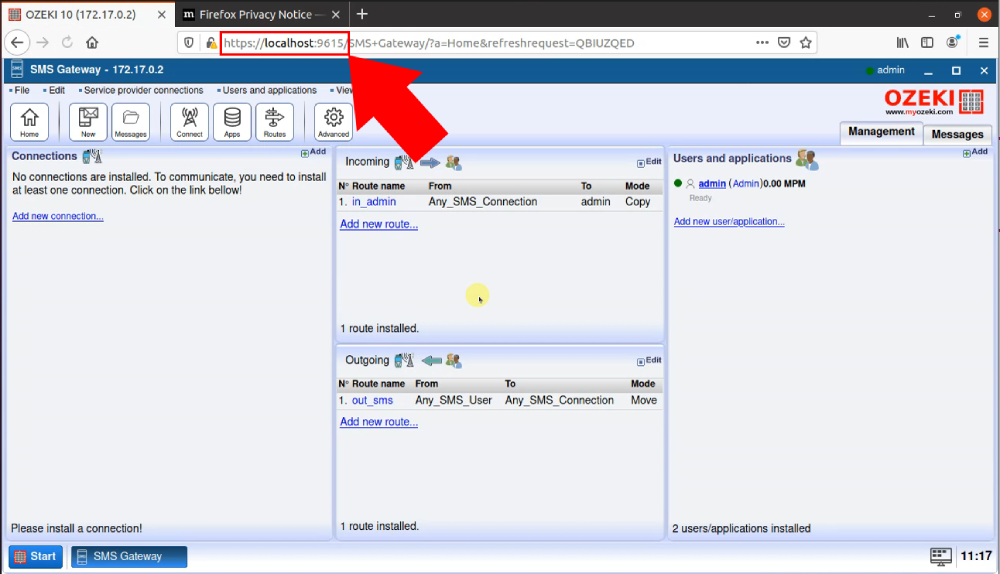
Shrnutí
Docker a Ozeki SMS Gateway jsou nyní aktuální a funkční na vašem počítači. Doufáme, že vám byl tento článek užitečný a informativní. Navštivte naše další průvodce pro více informací o Dockeru a Ozeki SMS Gateway.
